Praxissemester Projektteam WS2021

Betreuer:
Prof. Dr.-Ing. M. Göbel; Prof. Dr.-Ing. U. Schneider; B.Eng. G. Wurth
Teilnehmer:
Arfat Kamal; Fawad Murad; Sefa Hasan Demiröz; Jonas Gerken; Armel Talovic
Einleitung
Bitte Leiten Sie hier in das Thema ein.
Übersicht
Dokumentation
Demo
Software
Weiterführende Links
Motor und Drehbewegungen des Modells
Erfahrungen mit dem Modell in Webots
Model Simulation in Webots
Alphabot , Raspberry Pi / Arduino und andere Komponenten
Microcontroller coding mit der Integration von Ros 2
Autor: Jonas Gerken
Um den Microcontroller anzusteuern wurde er über SSH verbunden, um gleichzeitig weiter im normalen Ubuntu OS weiterarbeiten kann.
Raspberry Pi mit SSH(Secure Shell) verbinden
SSH wird verwendet, um den Raspberry Pi ohne eine HDMI-Verbindung zu nutzen zukönnen. Secure Shell oder SSH bezeichnet ein kryptographisches Netzwerkprotokoll für den sicheren Betrieb von Netzwerkdiensten über ungesicherte Netzwerke. Häufig wird es verwendet, um lokal eine entfernte Kommandozeile verfügbar zu machen, d. h., auf einer lokalen Konsole werden die Ausgaben der entfernten Konsole ausgegeben, und die lokalen Tastatureingaben werden an den entfernten Rechner gesendet.
So kann später in diesem Fall der Roboter über eine Ethernet oder Wifi-Verbindung gesteuert werden.
Um SSH zu aktivieren muss auf der SD-Karte im boot-Verzeichnis eine lehre Text-Datei mit dem Namen "ssh" erstellt werden. (Abb. 1) Um die Dateiendung .txt zu entfernen muss im Windows-Explorer unter dem Reiter Ansicht ein Haken bei Dateinamenserweiterungen Gesetz werden. So wird die Dateiendung bei einer Umbennung angezeigt und es kann die .txt Endung entfernt werden.
Für die SSH-Verbindung wird die IP-Adresse des Raspberry Pi's benötigt. Dafür muss er mit einem HDMI Kabel an einen Bildschirm angeschlossen werden. Nach der Anmeldung auf dem Raspberry Pi, kann die IP-Adresse abgelesen werden. Abb. 2)
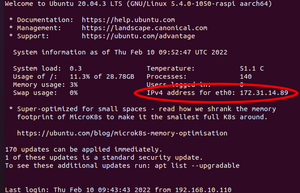
Für die Verbindung über Ethernet muss nur der RPi und der PC mit einem Lan-Kabel verbunden werden. Damit beides im gleichen Netzwerk ist wird ein Switch zwischengeschaltet. Jetzt kann die SSH-Verbindung mit dem Befehl "ssh username@IP-Adresse" hergestellt werden. Danach wird nach dem RPi Passwort gefragt. Nach der Eingabe des Passworts wird die SSH Verbindung hergestellt.
Für die Wifi-Verbindung muss die Netzwerkkonfiguration geöffnet werden: "sudo nano /etc/netplan/50-cloud-init.yaml"
Der Datei Inhalt ist in Abb. 4 abgebildet.
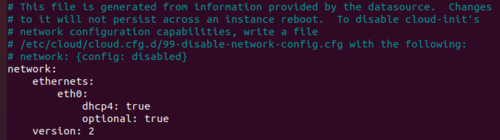
Hier werden dann die benötigte Wifi-Konfiguration wie in Abb. 4 zusehen ist hinzugefügt.
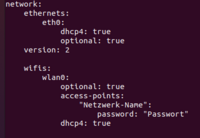
Der Netzwerk-Name und das Passwort müssen entsprechend Umbenannt werden.
Bei der Wifi-Verbindung über SSH wird es sich um eine andere IP-Adresse handel, wie bei der Ethernet-Verbindung.
ROS2 Code auf RPi
Da es die Bibliothek wiringPi, welche für die Ansteuerung der GPIO Pins über CPP nicht mehr unterstützt wird, haben wir uns für die Python Bibliothek "RPi.GPIO" entschieden.
- Installieren der Bibliothek um die GPIO-Pins anzusteuern
- dieser Befehl muss zur Installation in einem Terminal unter Ubuntu eingegeben werden: "pip install RPi.GPIO".
Um zunächst mit der Programmierung zu beginnen wurde ein Ros2 Workspace mit einem source Ordner erstellt.
mkdir ros_ws cd ros_ws mkdir src
In diesem Ordner wurde dann das ros2 Package mit den benötigten Bibliotheksabhängigkeiten erstellt.
ros2 pkg create --build-type ament_python packagename(z.B. sensor_test) --dependencies rclpy std_msgs
In dem Verzeichnis /ros_ws/src/packagename/packagename werden nun die Datei "slave_sonar.py" erstellt.
Testing
Projekt Hanning
Installation von Ros 2 auf den Raspberry Pi
Matlab
→ zurück zum Hauptartikel: Robotik und autonome Systeme